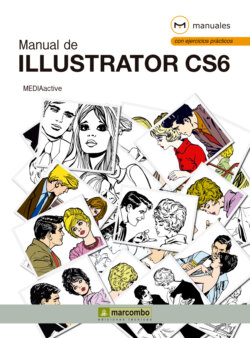Читать книгу Manual de Illustrator CS6 - MEDIAactive - Страница 37
ОглавлениеLección 28. Dibujar arcos
En el mismo grupo en el cual se incluye la herramienta Segmento de línea, Illustrator pone a disposición del usuario una herramienta con la cual es posible dibujar arcos: se trata de la herramienta Arco. La técnica para trazar arcos es, como para el resto de herramientas de dibujo con las que hemos trabajado hasta el momento, la de arrastre. Sin embargo, la herramienta también dispone de un cuadro de opciones desde el cual es posible ajustar los valores de las dimensiones, el tipo de arco (pudiendo elegir entre abierto y cerrado) y la dirección del trazado. Con todo ello ya puede imaginar que, con una aplicación sencilla, las posibilidades que ofrece esta herramienta son infinitas.
1 En este ejercicio aprenderá a trazar arcos. En primer lugar, vamos a trazar un arco que hará de boca de nuestro personaje. Para poder trabajar mejor, ampliaremos un poco más el zoom del dibujo. Despliegue el campo situado en la parte inferior izquierda de la ventana y elija el valor 200%.
2 Para poder ser más precisos, vamos a activar las reglas del documento. Para ello, despliegue el menú Ver y pulse el comando Reglas.
3 Elija la opción Mostrar reglas del submenú que se despliega. (1)
La herramienta Arco se encuentra en el mismo grupo que incluye la herramienta Segmento de línea.
4 A continuación, en el Panel de herramientas, pulse sobre la punta de flecha de la herramienta Segmento de línea, la cuarta de la primera columna, y elija de la lista la herramienta Arco. (2)
5 La técnica para trazar arcos es la misma que para el resto de herramientas de dibujo con las que hemos trabajado hasta el momento, la de arrastre. Sin embargo, como queremos obtener una forma muy concreta, la de una sonrisa, visualizaremos antes las opciones de arco. Para ello, haga clic en la parte inferior izquierda del cuadrado redondeado que hace de cabeza. (3)
Puede trazar con la técnica de arrastre. Pero para obtener formas más concretas, abra el cuadro de diálogo de Opciones de la herramienta Arco.
6 Aparece así el cuadro de diálogo Opciones de la herramienta Arco. (4) La longitud del eje X corresponde a la amplitud del arco en cuestión. Haga doble clic en el campo Longitud del eje X e introduzca el valor 9.
7 Lógicamente, la longitud del eje Y corresponde a la altura del arco. Haga doble clic sobre el campo Longitud del eje Y, introduzca el valor 9. (5)
8 El campo Tipo permite especificar si el trazado será abierto, opción seleccionada por defecto, o cerrado. En el caso de ser cerrado, el resultado se asemejará, en mayor o menor medida, a una elipse. El campo siguiente, Base a lo largo de, establece la dirección del arco, es decir, horizontal o vertical. Por defecto, la opción seleccionada es X, por lo tanto, horizontal. Este valor tampoco lo vamos a cambiar, el valor que sí cambiaremos es el de inclinación. Haga doble clic sobre este campo.
9 Este valor indica la dirección de la inclinación del arco: un valor negativo creará una inclinación cóncava (hacia adentro), mientras que un valor positivo creará una inclinación convexa (hacia afuera). Introduzca el valor 55 y pulse OK. (6)
En el cuadro de diálogo de Opciones de la herramienta Arco, puede especificar la amplitud, la altura, la dirección y la inclinación del arco.
10 El arco se inserta en el punto del dibujo donde habíamos hecho clic, aunque no con la orientación deseada. (7) Para solventar este problema, utilizaremos la herramienta Rotar. En el Panel de herramientas, seleccione la herramienta Rotar, que, como recordará, muestra una flecha curvada.
11 A continuación haga clic sobre el extremo derecho del arco y arrástrelo hacia arriba, hasta que el arco quede en posición horizontal. (8)
12 Ahora sólo nos queda situar perfectamente la sonrisa en el punto correcto de la cara. Despliegue el menú Transformar. (9)
13 Haga doble clic sobre el campo Y, escriba 97 y pulse Retorno. (10)
14 Con la herramienta Selección, haga clic en una zona libre del documento para eliminar la selección del arco y, para terminar, pulse la combinación de teclas Ctrl + S.